
在配置好Windows Server 2008 R2的“模板”虚拟机之后,就可以从这个模板“复制”出两个或多个Windows Server 2008 R2,并用来配置Forefront TMG及管理系统虚拟机。首先介绍配置Forefront TMG虚拟机的步骤,主要过程如下。
1)创建名为TMG2010的虚拟机,为虚拟机分配8GB内存、CPU为4个插槽、每个插槽2个内核(相当于8个CPU)、3块网卡(分别使用dx、wt、lan),添加两个硬盘。其中第一个硬盘为从WS08R2-TP虚拟机复制过来的模板硬盘,第2个硬盘为一个200GB的新的虚拟硬盘,如图4-3-7所示。然后对照图4-3-2的配置,为该虚拟机启动内存与CPU的热添加。
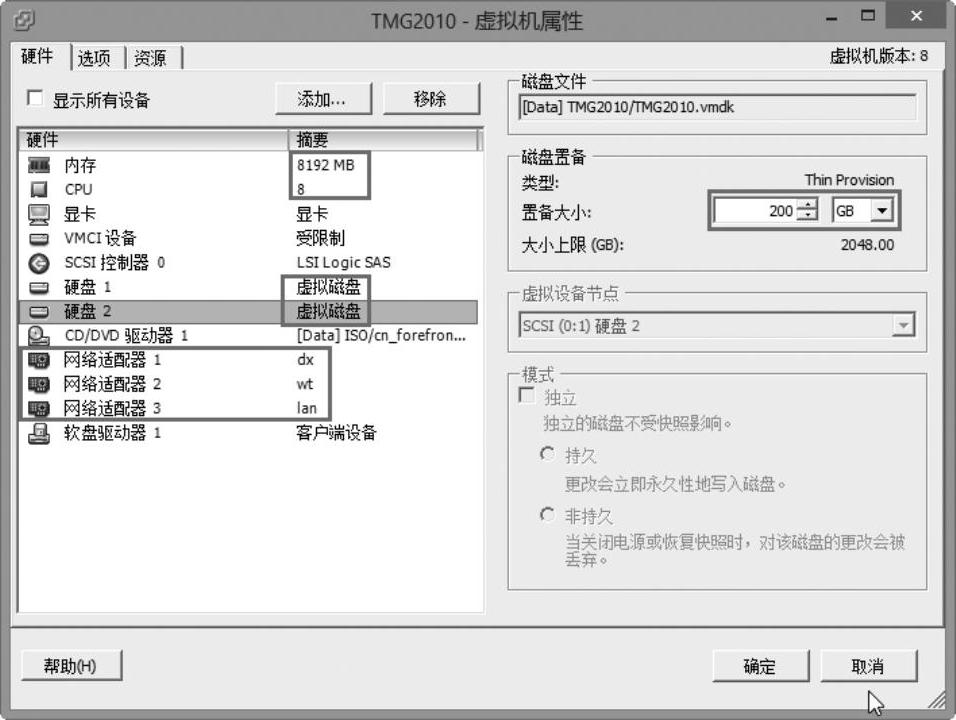
图4-3-7 TMG虚拟机的硬件配置
2)启动TMG2010的虚拟机,进入“网络设置”,分别将连接电信、网通标准交换机的网卡改为dx和wt,将另一个连接“模拟内网”交换机的网卡改为lan,然后设置对应的IP地址、子网掩码、网关及DNS,如图4-3-8所示。
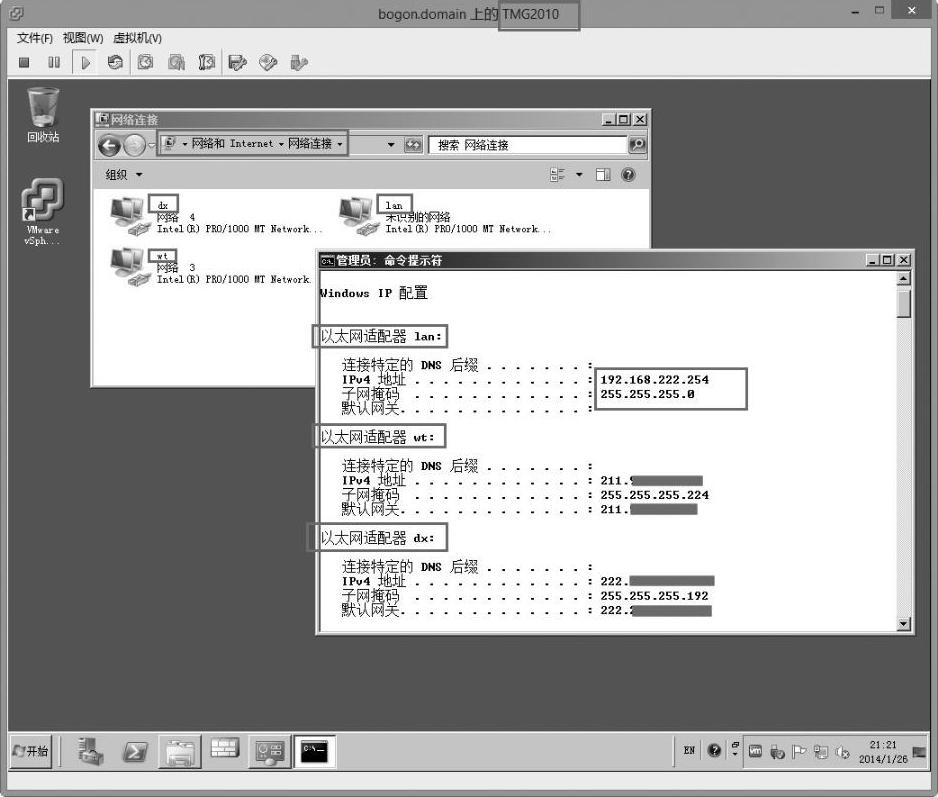
图4-3-8 修改网络名称及设置IP地址参数
3)设置之后使用ping命令检查连通性,如果暂时不能连接到外网,只要分清连接“电信”与“网通”的虚拟交换机绑定到虚拟机的那个网卡即可,可以通过修改虚拟机的设置,暂时“断开”某个虚拟机网卡,然后再在虚拟机中查看网络属性来确认网络对应关系,如图4-3-9所示。
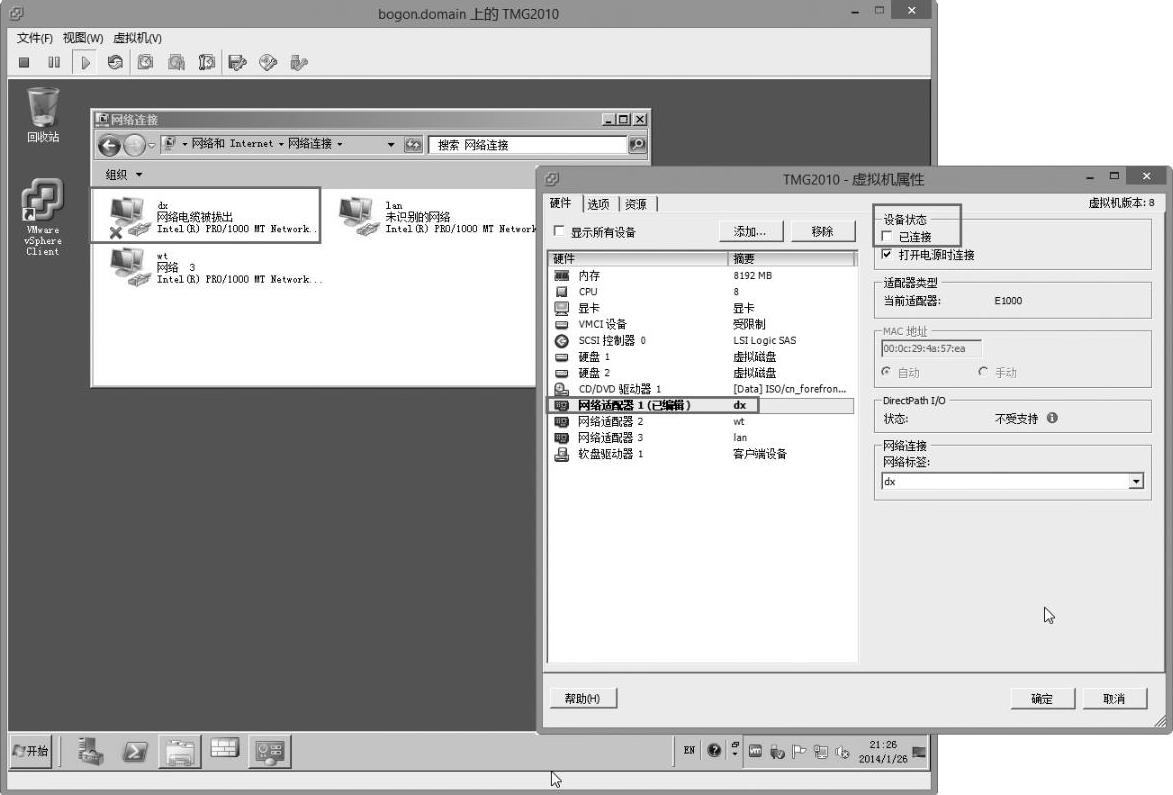
图4-3-9 确认网络对应关系
4)之后修改虚拟机设置,加载Forefront TMG 2010安装光盘镜像到虚拟机中,安装Forefront TMG 2010,在安装的时候,将Fore-front TMG 2010安装在第2个硬盘中。在安装程序界面中,单击“运行准备工具”,如图4-3-10所示。
5)在“欢迎使用Microsoft Forefront Threat Management Gateway(TMG)准备工具”页,单击“下一步”按钮,如图4-3-11所示。
6)在“许可协议”页选择“我接受许可协议中的条款”选项,然后单击“下一步”按钮,如图4-3-12所示。
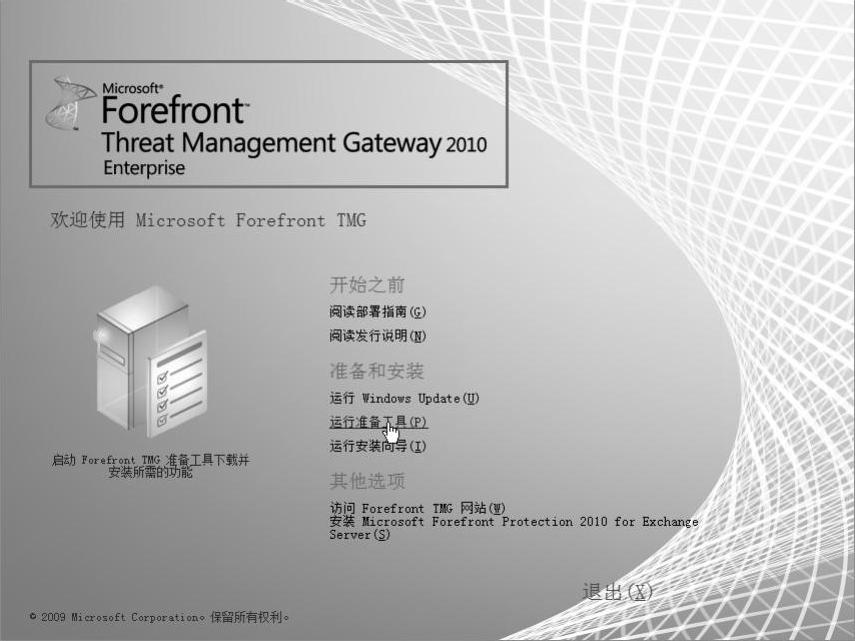
图4-3-10 安装Forefront TMG 2010
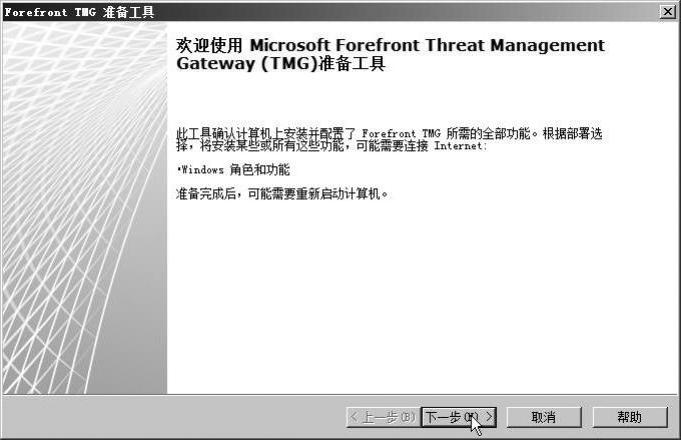
图4-3-11 Forefront TMG准备工具
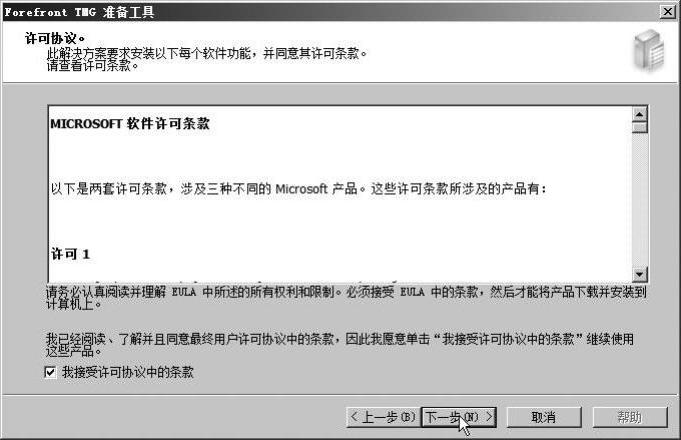
图4-3-12 接受许可协议
7)在“安装类型”页中,选择“Forefront TMG服务和管理”选项,如图4-3-13所示。
8)随后,准备工具将在计算机上安装必备的组件,这需要从Microsoft网站下载相关的软件。所以这时候,要求当前计算机能访问Internet。如果不能访问Internet,准备工具会失败退出。
9)如果一切正常,大约几分钟内,准备工具会就绪,如图4-3-14所示。
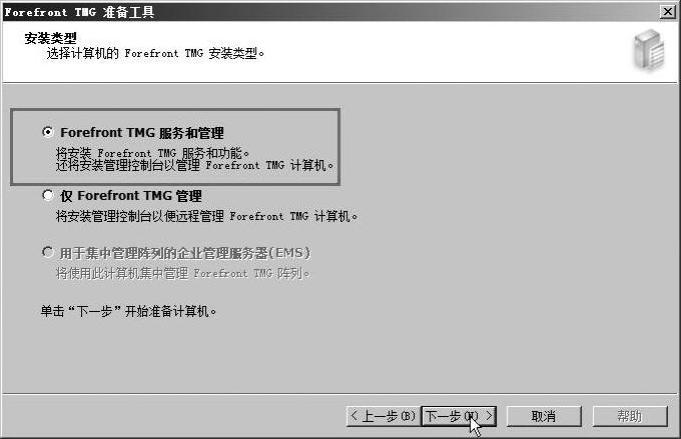
图4-3-13 选择安装Forefront TMG服务和管理工具
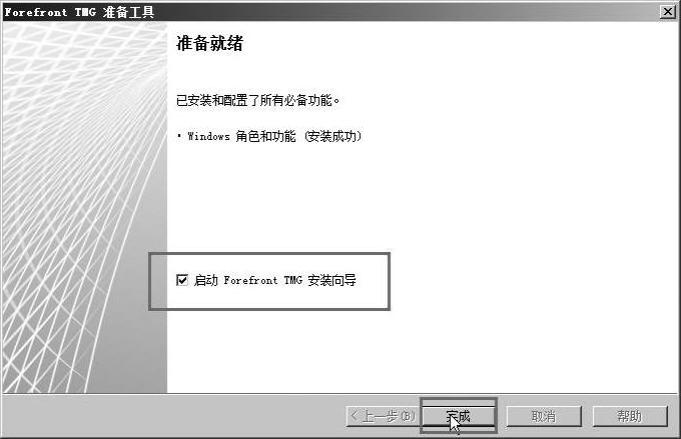
图4-3-14 准备工具就绪
10)在运行完准备工具之后,会进入Forefront TMG的安装向导,如图4-3-15所示。(www.xing528.com)
11)在“许可协议”页选择“我接受许可协议中的条款”单选按钮,如图4-3-16所示。

图4-3-15 Forefront TMG安装向导
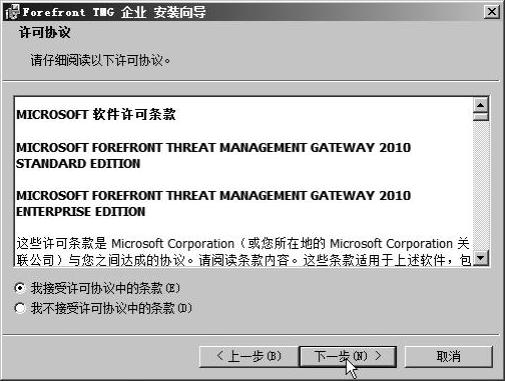
图4-3-16 接受许可协议
12)在“客户信息”对话框中,键入用户名、单位名称和Forefront TMG产品序列号,如图4-3-17所示。
13)在“安装路径”对话框中,设置Forefront TMG的安装路径,在此将TMG安装在D盘,如图4-3-18所示。
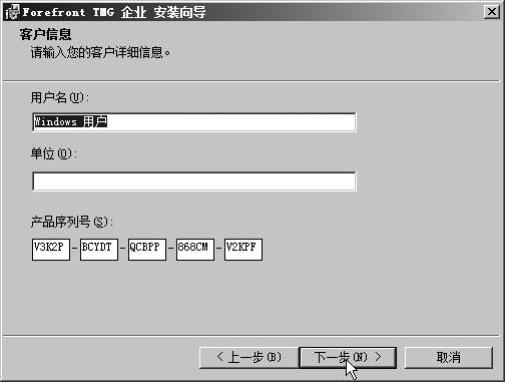
图4-3-17 输入客户信息
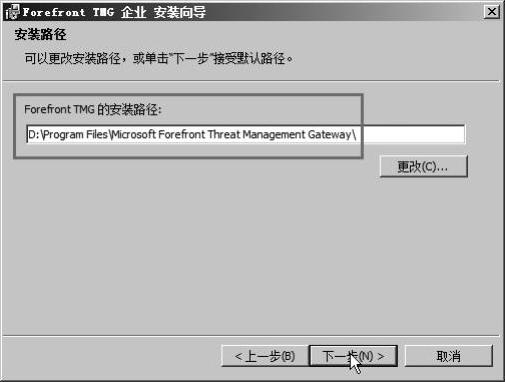
图4-3-18 设定安装路径
14)在“定义内部网络”对话框中,单击“添加”按钮,在打开的“地址”对话框中单击“添加适配器”按钮,然后在打开的“选择网络适配器”对话框中,选择连接内部局域网的网卡。在之前已经将这个网卡重命名为“lan”,选中这个网卡并添加,如图4-3-19所示。
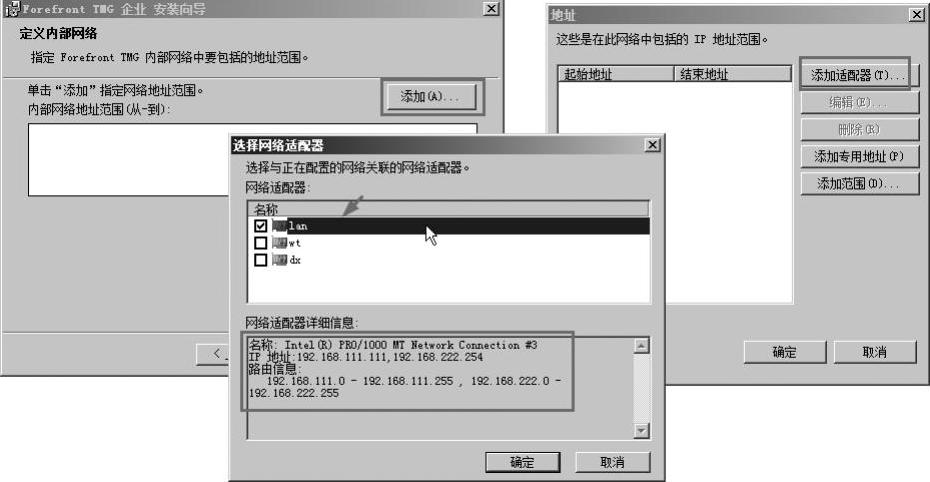
图4-3-19 选择内部网卡lan
15)在“地址”对话框中,检查当前局域网内所有的子网地址是否已经添加。如果没有,则在“地址范围”选项组键入未添加的地址,然后单击“添加”按钮。检查地址无误后,单击“确定”按钮返回“内部网络”对话框,如图4-3-20所示。单击“下一步”按钮。
16)在“服务警告”页中单击“下一步”按钮。在“为安装程序做好准备”页单击“安装”按钮,如图4-3-21所示。
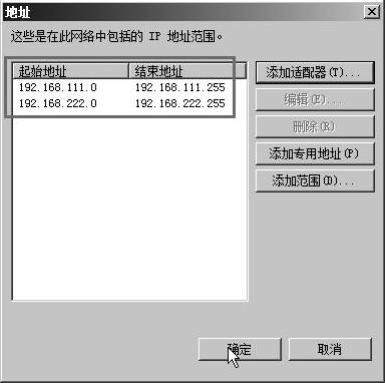
图4-3-20 设定内部网络地址范围

图4-3-21 开始安装
17)在随后的过程中,Forefront TMG将会安装,这大约会持续30分钟左右的时间,请耐心等待,如图4-3-22所示。
18)安装完成后,单击“完成”按钮,如图4-3-23所示。
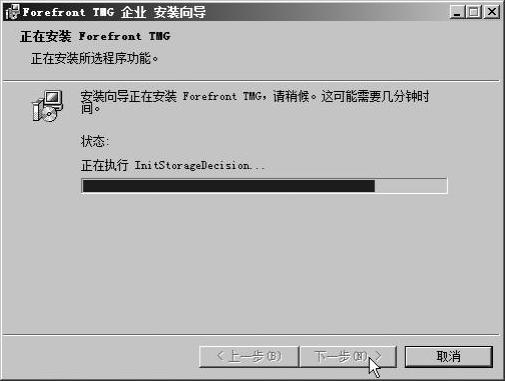
图4-3-22 正在安装
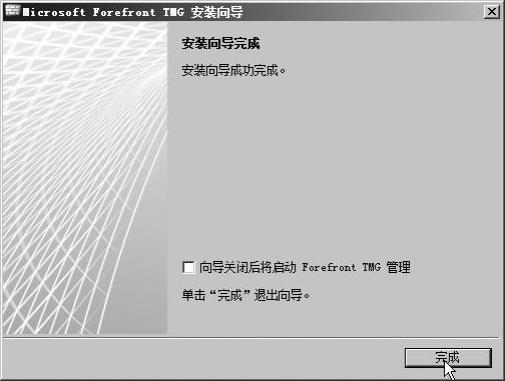
图4-3-23 安装完成
免责声明:以上内容源自网络,版权归原作者所有,如有侵犯您的原创版权请告知,我们将尽快删除相关内容。




